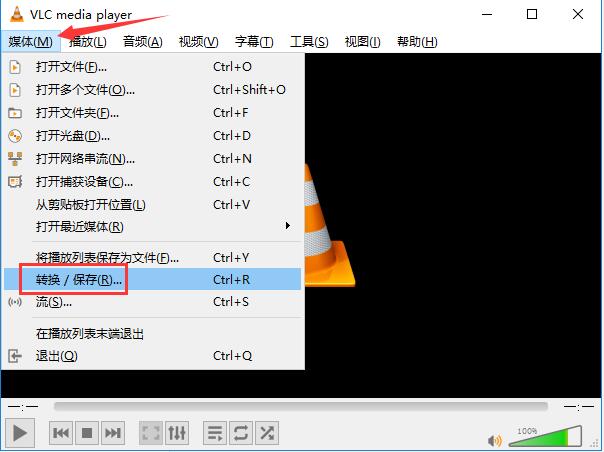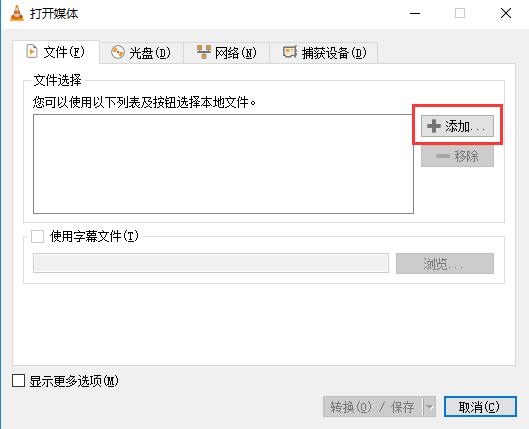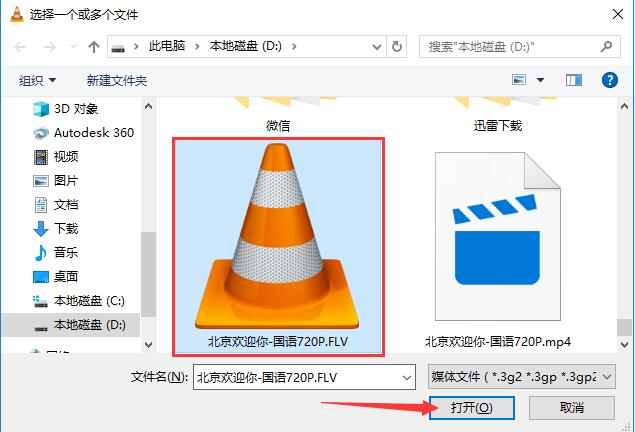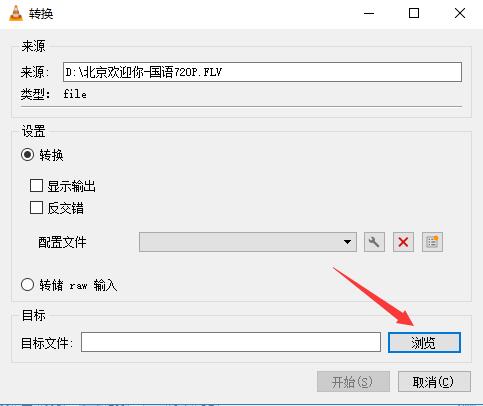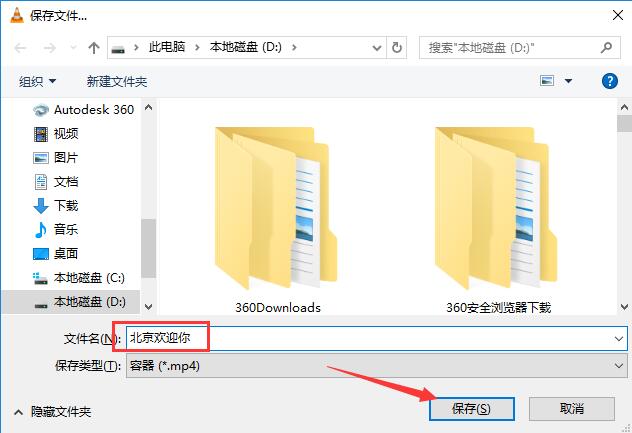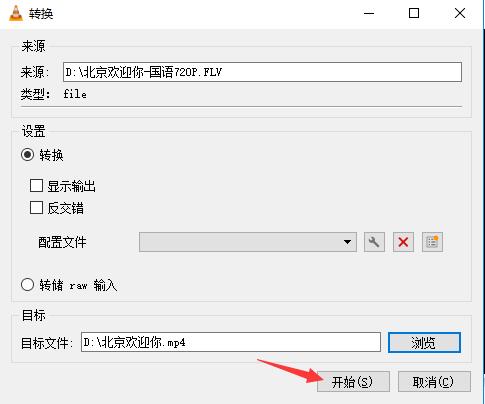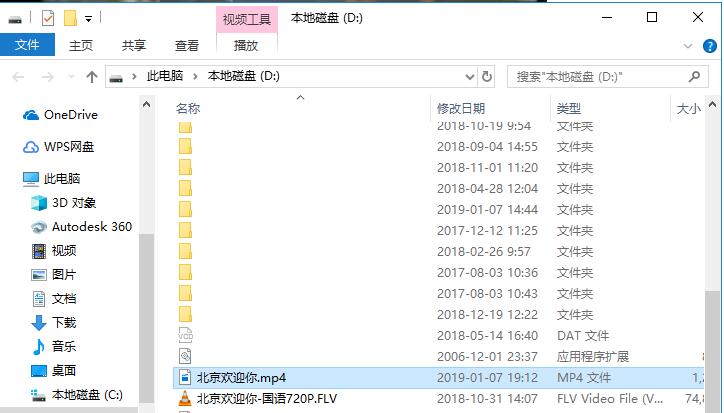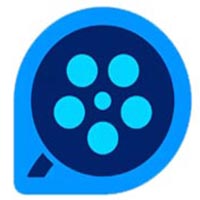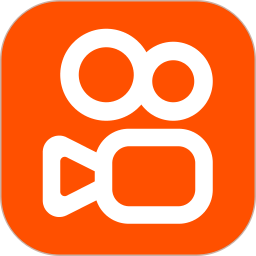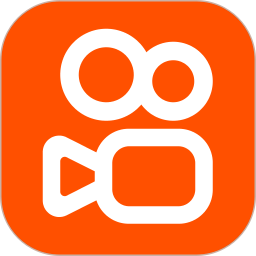VLC media player怎么转换文件-VLC media player转换文件的方法
时间:2022-11-02来源:华军软件教程作者:GiuliaQ
小伙伴们知道VLC media player怎么转换文件吗?今天小编就来讲解VLC media
player转换文件的方法,感兴趣的快跟小编一起来看看吧,希望能够帮助到大家。
第一步:首先打开安装好的VLC media player,点击软件界面左上角的“媒体”按钮,打开下拉菜单中的“转换/保存”选项。
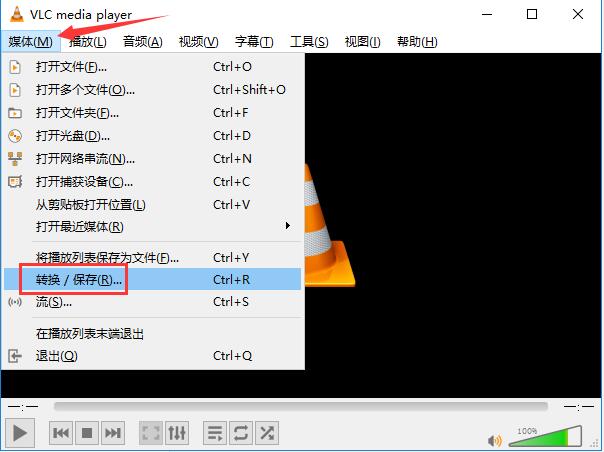
第二步:在打开的新窗口中,首先点击“添加”按钮。
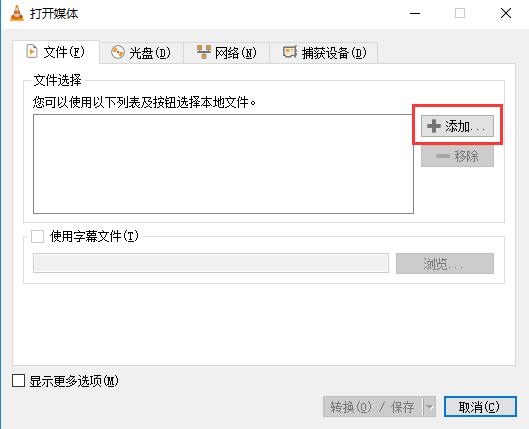
第三步:找到视频文件的存放目录,选中需要转换的文件后,点击右下角的“打开”按钮,再点击文件选择窗口下方的“转换/保存”按钮。
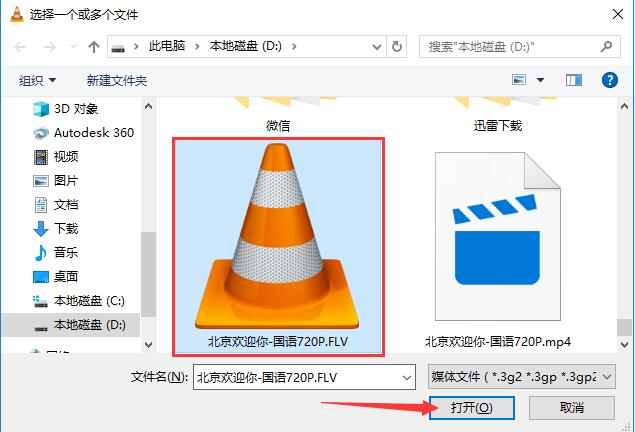

第四步:点击“浏览”选择转换后的文件名和存储目录。
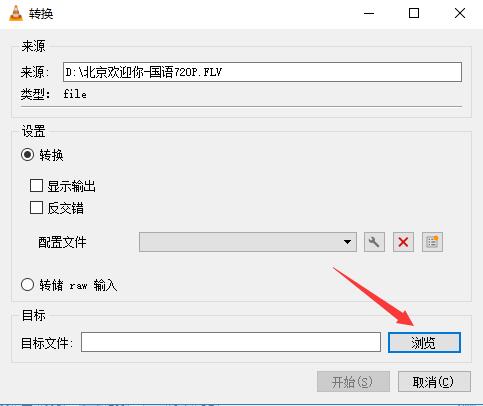
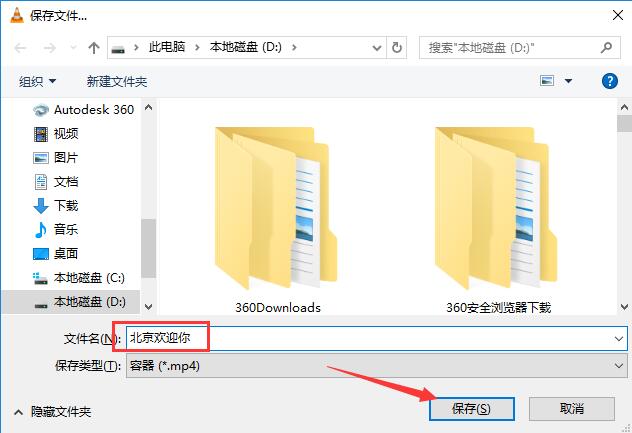
第五步:确定之后,点击下方的“开始”按钮。
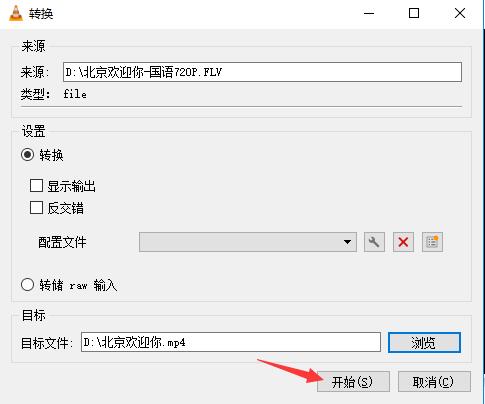
第六步:稍等片刻后,即可在选中的存储目录中找到转换好的文件了。
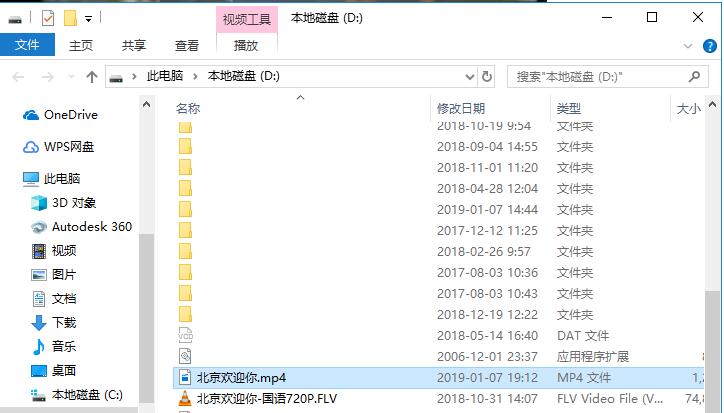
以上就是小编给大家带来的VLC media player怎么转换文件的全部内容,希望能够帮助到大家哦。
热门推荐
-
南瓜电影
版本: v2.6.1.502大小:56.24 MB
南瓜电影是一款会员订阅制的高清正版影视平台,专注于为观众提供精品影视内容。其核心优势在于纯净无广告的...
-
QQ影音
版本: v4.6.3.1104最新版大小:33.4MB
QQ影音播放器广告QQ影音播放器常见问题
1、打开QQ影音播放器之后,点击工具,会跳出一个菜...
-
快手极速版
版本: 13.11.40.11020大小:53.89MB
快手极速版基于微服务架构与联邦学习技术开发,通过“云端+边缘计算”协同优化,实现低延迟内容分发与隐...
-
快手电脑版
版本: 13.11.40.45972大小:95.42MB
快手PC电脑版直播直播模拟器 相似软件
软件地址
2.5.5官方版
...
-
快手
版本: 13.11.40.45972大小:95.42MB
官方版短视频快手中还有30+滤镜,另新增美颜美妆,更有大片级电影滤镜,百老汇、浪漫、复古等。华军软件园提供...